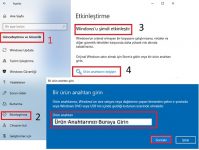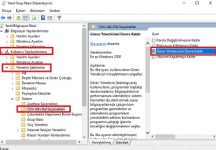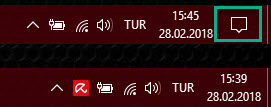
Windows 10 işlem merkezi açma, kapatma, pasif duruma getirme işlemi nasıl yapılır.
Windows 10 işlem merkezini görev çubuğu üzerinden kaldırmak veya görev çubuğunda işlem merkezi gözükmüyorsa tekrar etkinleştirmek nasıl yapılır.
Windows 10 işlem merkezi kapatma
Görev çubuğunuzda işlem merkezi simgesi gözükmesin istiyorsanız, işlem merkezi pasif duruma getirebilirsiniz.
Bunun için aşağıdaki adımları uygulayın,
- Windows tuşu + R kısayolunu kullanarak Çalıştır ı açın.
- Çalıştır penceresine regedit yazarak Enter tuşuna basın. Bu işlem Kayıt Defteri Düzenleyicisini açar.
Kayıt Defteri Düzenleyicisinde iki adet işlem yapacağız.
İşlem 1: - Kayıt Defteri Düzenleyicisinde aşağıdaki konumu açın,
HKEY_CURRENT_USER \ Software \ Policies \ Microsoft \ Windows \ Explorer
- Explorer içerisinde boş bir alana sağ tıklayın ve Yeni -> DWORD (32 bit) Değeri seçin.
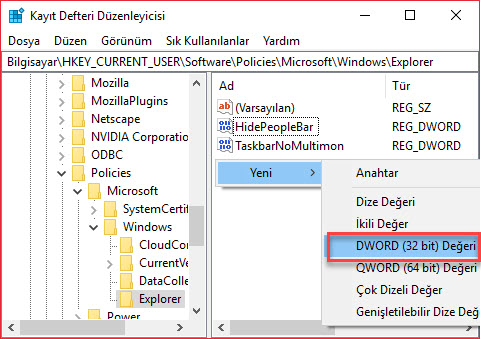
- Oluşturduğumuz değere DisableNotificationCenter ismini verin ve Değer verisi 1 yapın, Tamam a tıklayın.
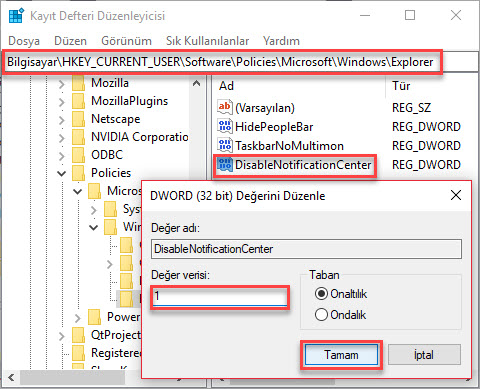
İşlem 2:
- Kayıt Defteri Düzenleyicisinde aşağıdaki konumu açın, Not: Üstteki işlemin aynısını uyguluyoruz.
HKEY_LOCAL_MACHINE\SOFTWARE\Policies\Microsoft\Windows\Explorer
- Explorer içerisinde boş bir alana sağ tıklayın ve Yeni -> DWORD (32 bit) Değeri seçin.
- Oluşturduğumuz değere DisableNotificationCenter ismini verin ve Değer verisi 1 yapın, Tamam a tıklayın.
Windows 10 işlem merkezi açma
Windows 10 işletim sisteminizde işlem merkezi görev çubuğunda gözükmüyorsa (pasif) ise aşağıdaki işlemleri yaparak tekrardan görev çubuğunda gözükmesini sağlayabilirsiniz.
- Windows tuşu + R kısayolunu kullanarak Çalıştır ı açın.
- Çalıştır penceresine regedit yazarak Enter tuşuna basın. Bu işlem Kayıt Defteri Düzenleyicisini açar.
Kayıt Defteri Düzenleyicisinde iki adet işlem yapacağız.
İşlem 1:
- Kayıt Defteri Düzenleyicisinde aşağıdaki konumu açın,
HKEY_CURRENT_USER\Software\Policies\Microsoft\Windows\Explorer
içerisinde bulunan DisableNotificationCenter değerini sağ tıklayın ve silin
İşlem 2:
HKEY_LOCAL_MACHINE\SOFTWARE\Policies\Microsoft\Windows\Explorer
içerisinde bulunan DisableNotificationCenter değerinide sağ tıklayın ve silin.
İşlem merkezinin tekrar aktif olması için, Windows oturumunuzu kapatıp açın veya bilgisayarınızı yeniden başlatın.